在编辑Word文档时,我们可能会遇到下面的问题:文档打开后,无法显示出输入法状态栏,按输入法切换快捷键也没有反应。这篇文章就跟大家分享一下解决办法。操作步骤:1.打开Word文档后......
2022-05-07 417 word无法显示输入法
word 2019文档可以被保存为多种格式,比如说web网页格式,也可以实现各种文档格式的转换,可以将word文档转换为PowerPoint文档格式,为了让word文档方便的在互联网中查看,今天我们来学习一下将word 2019文档保存为网页的方法,具体操作如下:
步骤1、打开Word文档,单击“文件”按钮,然后在左侧窗格内单击“另存为”按钮,在中间的“另存为”窗格内左键双击“这台电脑”按钮,如图1所示。
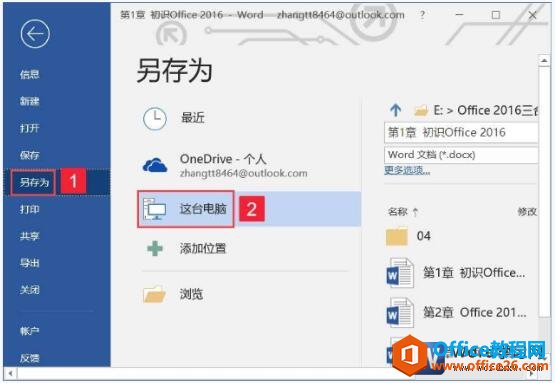
图1
步骤2、弹出“另存为”对话框,定位至文档的保存位置,在“文件名”右侧的文本框内输入名称,并单击“保存类型”右侧的下拉按钮选择“网页”,如图2所示。
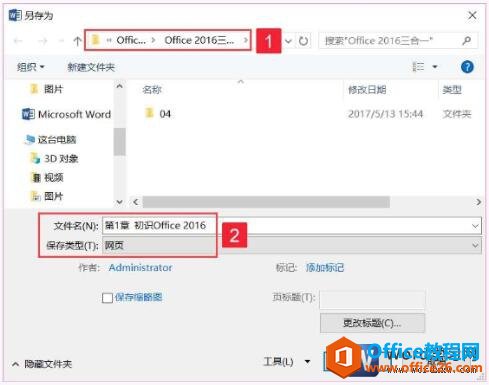
图2
步骤3、单击“更改标题”按钮,弹出“输入文字”对话框,在“页标题”文本框内输入页标题后单击“确定”按钮关闭对话框,如图3所示。
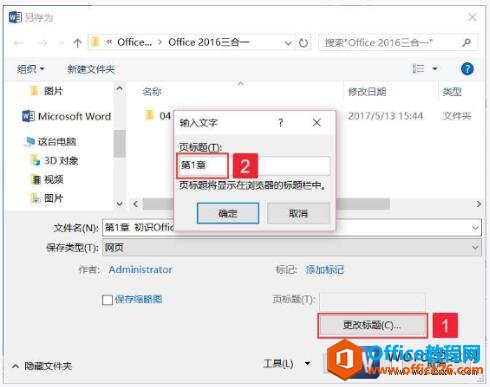
图3
步骤4、返回“另存为”对话框,单击“保存”按钮关闭“另存为”对话框。定位至网页文档的保存位置,即可看到刚才保存的页面文件及其资源文件夹,如图4所示。
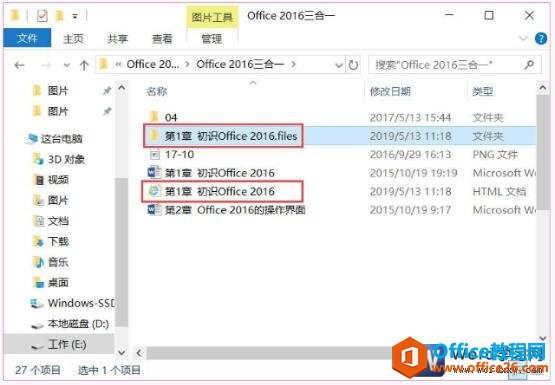
图4
步骤5、左键双击网页文件即可打开浏览器查看文档内容,如图5所示。
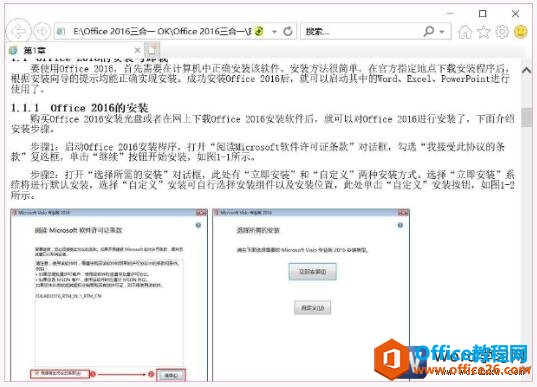
图5
把word文档保存转换为网页的形式,有利于我们在任何电脑上查看,同时也可以通过互联网查看,即使电脑上没有安装office我们也可以查看。
相关文章

在编辑Word文档时,我们可能会遇到下面的问题:文档打开后,无法显示出输入法状态栏,按输入法切换快捷键也没有反应。这篇文章就跟大家分享一下解决办法。操作步骤:1.打开Word文档后......
2022-05-07 417 word无法显示输入法

人民币符号为,书写顺序为:先写大写字母Y,再在竖划上加上二横,即为,读音为:yun(音:元)。今天,小编给大家分享几个在word中打人民币符号的方法。搜狗输入法输打人民币符号第一......
2022-05-07 286 Word人民币符号

分两步来完成。①合并成一页第一种情况,如果两页的文档是在同一个文档中,那么,你可以通过设置纸张的大小来使得新的一页里能容下原来两页的内容。如果不必打印,那么可以自行设......
2022-05-07 156 word文档两页合并成一页